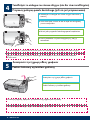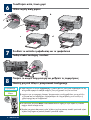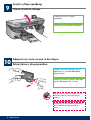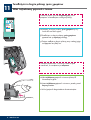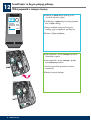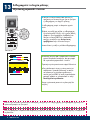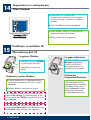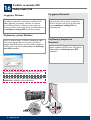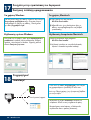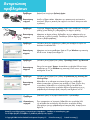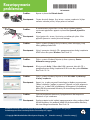HP PSC 2350 All-in-One Printer series instrukcja
- Typ
- instrukcja

2
3
1
© 2004 Hewlett-Packard
Development Company, L.P.
Title in HP Futura Book
14-20 pt., centered
Subtitle in 10-14 pt., centered, white
English
Arabic
Bahasa
Portugu ês
Hrvatski
Cesky
Dansk
Nederland
Suomi
Français
Deutsch
Greek
Hangul
Hebrew
Magyar
Italiano
Español
Magyar
Italiano
Japanese
Español
Norsk
Portugu ês
Russian
Simplified
Chinese
Slovencina
Slovenšcina
Español
Svenska
Traditional-
Chinese
Thai
Türkçe
Ukrainian
Horizontal cover image:
Replace this guideline area
with either a cropped product
photograph or a straight-on
front-view illustration
HP Photosmart 2600/2700 series all-in-one
User Guide
HP Photosmart 2600/2700 series all-in-one
User Guide
© 2004 Hewlett-Packard
Development Company, L.P.
Title in HP Futura Book
14-20 pt., centered
Subtitle in 10-14 pt., centered, white
English
Arabic
Bahasa
Portugu ês
Hrvatski
Cesky
Dansk
Nederland
Suomi
Français
Deutsch
Greek
Hangul
Hebrew
Magyar
Italiano
Español
Magyar
Italiano
Japanese
Español
Norsk
Portugu ês
Russian
Simplified
Chinese
Slovencina
Slovenšcina
Español
Svenska
Traditional-
Chinese
Thai
Türkçe
Ukrainian
µµ
µ µ
Windows CD
Macintosh CD
CD
µ
µµ
(µ µ)
USB*
* .
µ µ .
µ
.
µ , µ µ
.
µ: USB µ 16, µ
µ. µ µ .
HP PSC 2350 series all-in-one
Pocztek
Usu cał tam
Znajd nastpujce elementy
dysk CD dla
systemu Windows
dysk CD dla
komputerów Macintosh
Podrcznik
uytkownika
na dysku CD
pojemniki z tuszem
kabel zasilajcy i
zasilacz
pokrywa panelu kontrolnego
(moe być przymocowana)
kabel USB*
* Naley zakupić oddzielnie.
Rzeczywista zawartoć opakowania moe być inna.
Podnie drzwiczki dostpu
i usu tam z lewej strony
wewntrz urzdzenia.
Napotkane w trakcie instalacji problemy naley wyjaniać na podstawie punktu Rozwizywanie
problemów w ostatniej czci podrcznika.
Podrcznik instalacji urzdzenia
HP PSC 2350 series all-in-one
Wane: Z podłczeniem kabla USB naley zaczekać do kroku 16, w przeciwnym razie
instalacja oprogramowania moe zakoczyć si niepowodzeniem. Opisane czynnoci
naley wykonywać w przedstawionej kolejnoci.

2 • HP all-in-one
4
5
µµ ( µ)
µµ
.
HP all-in-one µ µµ !
µ
, µµ .
µµ,
.
µ .
Przymocuj pokryw panelu kontrolnego (jeli nie jest przymocowana)
Poprawne załoenie pokrywy panelu kontrolnego jest niezbdnym warunkiem działania urzdzenia
HP all-in-one!
Podnie kolorowy wywietlacz graficzny
Obraz jest lepiej widoczny po zdjciu folii chronicej wywietlacz.
Podnie kolorowy wywietlacz graficzny.
a Umieć pokryw panelu kontrolnego ponad urzdzeniem.
b Docinij dokładnie wszystkie brzegi pokrywy, aby j
zamocować.

3 • HP all-in-one
8
6
7
a b
c d
µ µ µ
,
µ ,
µ µµ. .
µ . µ
. µ
/ .
a Po naciniciu przycisku Włcz zielona dioda zacznie migać, po czym zapali si wiatłem
cigłym. Moe to zajć minut.
b Zaczekaj na pytanie dotyczce jzyka. Wybierz jzyk za pomoc strzałek i potwierd wybór.
Wybierz kraj/region za pomoc strzałek i potwierd wybór.
Podłcz kabel zasilajcy i zasilacz
Włó zwykły biały papier
Włcz
Nacinij przycisk Włcz i przeprowad konfiguracj

4 • HP all-in-one
9
10
.
µ.
µ
µ.
Podnie drzwiczki dostpu a do oporu.
Pocignij za róow wypustk, aby zdjć
tam z obu pojemników z tuszem.
Nie dotykaj styków w kolorze miedzianym
ani nie zaklejaj tam pojemników z
tuszem.
Otwórz drzwiczki dostpu
Zdejmij tam z obu pojemników

5 • HP all-in-one
11
µ µ
µ µ µ
HP µ.
µ µ
µ .
µ µ
µ .
µ
µ µ.
a Ułó trójkolorowy pojemnik z tuszem etykiet HP
skierowan ku górze.
b Ustaw trójkolorowy pojemnik z tuszem z przodu, przed
lewym gniazdem.
c Wcinij pojemnik do gniazda a do zatrzanicia.
Załoenie pojemników z tuszem jest moliwe pod
warunkiem, e urzdzenie jest włczone .
Włó trójkolorowy pojemnik z tuszem

6 • HP all-in-one
12
µ µ
µ µ µ
HP µ.
µ µ µ
.
µ
µ µ .
.
a Ustaw pojemnik z tuszem czarnym etykiet HP
skierowan ku górze.
b Ustaw pojemnik z tuszem czarnym z przodu,
przed prawym gniazdem.
c Wcinij pojemnik do gniazda, a zostanie
zatrzanity.
d Zamknij drzwiczki dostpu.
Włó pojemnik z czarnym tuszem

7 • HP all-in-one
13
µµ µ
, µ µ
µ .
a µ OK µ
µµ µ.
µµ µ µ
.
µ , µµ
. µ
µ OK .
, µ
µ .
µµ.
a Naciskaj przycisk OK w odpowiedzi na kade
pytanie na panelu kontrolnym, aby przystpić
do wyrównania pojemników z tuszem.
Operacja wyrównywania moe zajć kilka minut.
b Po wydrukowaniu strony wyrównywanie jest
zakoczone. Sprawd informacje o statusie
na kolorowym wywietlaczu graficznym i
nacinij przycisk OK . W razie niepowodzenia
postpuj zgodnie ze wskazówkami w sekcji
Rozwizywanie problemów .
Stron wyrównania ponownie wykorzystaj lub
zutylizuj.
Wyrównaj pojemniki z tuszem
Jeli nie podłczasz urzdzenia do komputera, przejd do informacji na temat rozpoczynania pracy w Podrczniku
uytkownika.

8 • HP all-in-one
15
14
CD
CD
Macintosh
HP all-in-one.
µ µ
µ.
CD Windows
HP all-in-one.
.
µ ,
My Computer ( µ),
CD-ROM
setup.exe .
,
µ
µ µ µ
.
µµ.
Windows:
Macintosh:
a Włcz komputer, zaloguj si w razie potrzeby i
zaczekaj na pojawienie si pulpitu.
b Zamknij wszelkie aktywne programy.
Włcz komputer
Włó właciwy dysk CD
Jeli ekran startowy nie zostanie wywietlony, kliknij
dwukrotnie ikon Mój komputer , kliknij dwukrotnie ikon
dysku CD-ROM i kliknij dwukrotnie plik setup.exe .
a Włó do napdu dysk CD z oprogramowaniem
do obsługi urzdzenia HP all-in-one w systemie
Windows .
b Postpuj zgodnie z instrukcjami na ekranie.
Włó do napdu dysk CD z
oprogramowaniem do obsługi
urzdzenia HP all-in-one w
systemie Macintosh . Przejd
do kolejnego kroku przed
instalacj oprogramowania.
Uytkownicy systemu Windows:
Uytkownicy
komputerów Macintosh:

9 • HP all-in-one
16
USB
Macintosh:
Windows:
,
µ µ .
µ µ µ
USB.
µ ,
USB µ
HP all-in-one
USB .
USB
µ
HP all-in-one
USB
.
Zanim na ekranie pojawi si monit o podłczenie kabla
USB, moe upłynć kilka minut. Po jego wywietleniu
podłcz kabel USB do portu na tylnej cianie urzdzenia
HP all-in-one. Drugi koniec kabla podłcz do dowolnego
portu USB komputera.
Podłcz kabel USB do gniazda na tylnej
cianie urzdzenia HP all-in-one. Drugi koniec
kabla podłcz do dowolnego portu USB
komputera.
Podłcz kabel USB
Uytkownicy systemu Windows:
Uytkownicy komputerów
Macintosh:
Jeli ekran si nie pojawi, patrz punkt Rozwizywanie
problemów w ostatniej czci podrcznika.

10 • HP all-in-one
18
17
Horizontal cover image:
Replace this guideline area
with either a cropped product
photograph or a straight-on
front-view illustration
HP Photosmart 2600/2700 series all-in-one
User Guide
HP Photosmart 2600/2700 series all-in-one
User Guide
www.hp.com/support
! , µ
µ HP all-in-one.
∆
.
!
µ µ
,
µ µ .
.
.
a
HP All-in-One Installer .
, µµµ
.
Windows:
Macintosh:
Pojawienie si ekranu Gratulacje! oznacza, e
urzdzenie HP all-in-one jest gotowe do pracy.
Pocztek pracy został opisany w Podrczniku
uytkownika oraz w pomocy ekranowej.
Jeli ekran si nie pojawi, patrz punkt Rozwizywanie
problemów w ostatniej czci podrcznika. Postpuj
zgodnie z instrukcjami na ekranie. Wypełnij pola na
ekranie Zarejestruj si teraz .
a Kliknij dwukrotnie ikon programu
HP All-in-One Installer.
b Wykonaj instrukcje na wszystkich ekranach,
łcznie z ekranami asystenta instalacji.
Kontynuuj instalacj oprogramowania
Uytkownicy systemu Windows:
Uytkownicy komputerów Macintosh:
Gratulacje!

µ
µ
µ:
µ:
µ:
µ:
µ
:
µ
:
µ
:
µ
:
µ:
µ
:
µ:
µ
:
µµ µ
µ µµ µ.
µ.
. µ
.
µ µµ µ .
.
. µ .
.
(Windows µ) ∆ µ
USB.
CD Windows
HP all-in-one. µ 15.
(Windows µ) µ “ ” Microsoft .
µ . USB
CD Windows HP all-in-one.
µ 15 16.
(Windows µ) µ
.
µµ
. .
. USB
. USB µ
µ µ (hub). µ 4 16.
(Macintosh µ) µ Macintosh .
µ, USB
. USB
µ µ µ (hub).
µ 16.
© Copyright 2004 Hewlett-Packard Development Company, L.P. Printed in country [].
. µ .
, www.hp.com/support
Printed in country [].

*Q5786-90232*
Q5786-90232
*Q5786-90232*
Rozwizywanie
problemów
Problem:
Problem:
Problem:
Problem:
Rozwizanie:
Rozwizanie:
Rozwizanie:
Rozwizanie:
Problem:
Rozwizanie:
Problem:
Rozwizanie:
Otwórz drzwiczki dostpu. Usu tam z wntrza urzdzenia. Wyłcz
zasilanie i odczekaj minut. Włcz ponownie zasilanie.
Pojawia si komunikat Blokada karetki .
Po zamontowaniu pojemników z tuszem lub po nieudanej operacji
wyrównania pojemników pojawia si komunikat Sprawd pojemniki z
tuszem .
Wyjmij pojemniki z tuszem. Usu tam z miedzianych styków. Włó
pojemniki ponownie i zamknij drzwiczki dostpu.
(Tylko w systemie Windows) Nie był widoczny ekran informujcy, kiedy
naley podłczyć kabel USB.
Wyjmij i ponownie włó dysk CD z oprogramowaniem obsługi urzdzenia
HP all-in-one dla systemu Windows . Patrz Punkt 15.
(Tylko w systemie Windows) Pojawia si ekran systemowy Kreator
dodawania nowego sprztu .
Kliknij przycisk Anuluj . Odłcz kabel USB i ponownie włó dysk CD z
oprogramowaniem obsługi urzdzenia HP all-in-one dla systemu Windows .
Patrz Punkt 15 i 16.
(Tylko w systemie Windows) Pojawia si ekran Nie udało si zakoczyć
instalacji urzdzenia .
Upewnij si, e pokrywa panelu kontrolnego jest dobrze przymocowana.
Odłcz urzdzenie i podłcz je ponownie. Sprawd wszystkie połczenia.
Upewnij si, e kabel USB jest podłczony do komputera. Nie podłczaj
kabla USB do koncentratora klawiatury lub niezasilanego koncentratora.
Patrz Punkt 4 i 16.
(Tylko na komputerach Macintosh) Oprogramowanie dla komputerów
Macintosh nie jest instalowane.
Przed przystpieniem do instalacji oprogramowania naley podłczyć kabel
USB do komputera. Nie podłczaj kabla USB do koncentratora klawiatury
lub niezasilanego koncentratora. Patrz Punkt 16.
Dodatkowe informacje zawiera Podrcznik uytkownika. Wydrukowano na papierze ekologicznym.
Dodatkow pomoc mona znaleć pod adresem www.hp.com/support
© Copyright 2004 Hewlett-Packard Development Company, L.P. Printed in country [].
Printed in country [].
-
 1
1
-
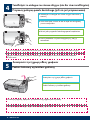 2
2
-
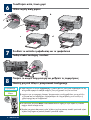 3
3
-
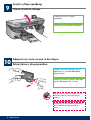 4
4
-
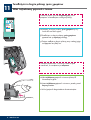 5
5
-
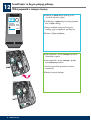 6
6
-
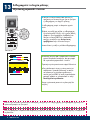 7
7
-
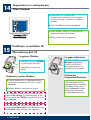 8
8
-
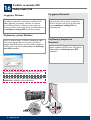 9
9
-
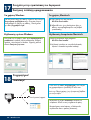 10
10
-
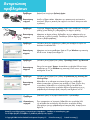 11
11
-
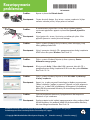 12
12
HP PSC 2350 All-in-One Printer series instrukcja
- Typ
- instrukcja
Powiązane dokumenty
-
HP PSC 1400 All-in-One Printer series instrukcja
-
HP PSC 2400 Photosmart All-in-One Printer series instrukcja obsługi
-
HP PSC 2170 All-in-One Printer series instrukcja obsługi
-
HP Deskjet 460 Mobile Printer series instrukcja
-
HP Officejet 4215 All-in-One Printer series instrukcja
-
HP Officejet 6300 All-in-One Printer series Instrukcja instalacji
-
HP Officejet 4350 All-in-One Printer series Instrukcja instalacji
-
HP Officejet 5500 All-in-One Printer series instrukcja obsługi
-
HP PSC 1310 All-in-One Printer series instrukcja
-
HP PSC 1350/1340 All-in-One Printer series instrukcja obsługi